Por que meu documento do Word não salva e como consertá-lo
![Consertar: Incapaz de salvar um documento do Word [Guia rápido]](https://windowsreport.com/wp-content/uploads/2022/03/sTE6RoE02T-886x590.jpg)
Se o seu documento do Word não está salvando, pode ser um problema de permissões de pasta - tente salvar em um local diferente.
Ainda está usando o Office 2003? Mudar para a Visualização de Página da Web e digitar algo pode ativar um salvamento automático.
Seja porque o Word se recusa a salvar arquivos ou porque você está preso com documentos que não salvam de jeito nenhum, este guia o ajudará a resolver isso.
O que posso fazer se não conseguir salvar um documento do Word?
1. Inicie o Word em Modo Seguro
- Certifique-se de que o Word está completamente fechado.
-
Agora, você precisa localizar o atalho do Word. Para fazer isso, pressione a tecla do Windows, digite Word, clique com o botão direito no primeiro resultado e escolha Abrir local do arquivo.
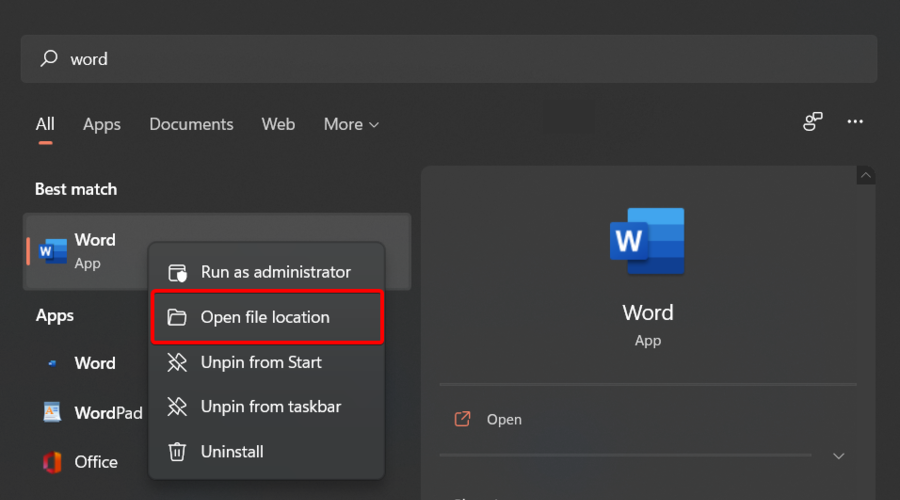
- Localize o atalho do Word, pressione e segure a tecla CTRL enquanto clica duas vezes no Word.
- Você será solicitado a confirmar que deseja iniciar o Word em Modo Seguro.
Se o Word não conseguir salvar seus documentos na área de trabalho ou em qualquer diretório do seu PC, talvez o problema esteja relacionado a um dos complementos.
Para consertar o problema, os usuários sugerem iniciar o Word em Modo Seguro. Se o problema não ocorrer no Modo Seguro, é muito provável que a questão esteja relacionada aos seus complementos.
Você pode consertar isso encontrando e desativando os complementos problemáticos. Isso é bem simples e você pode fazer seguindo estes passos:
-
No Word, vá para Arquivo.
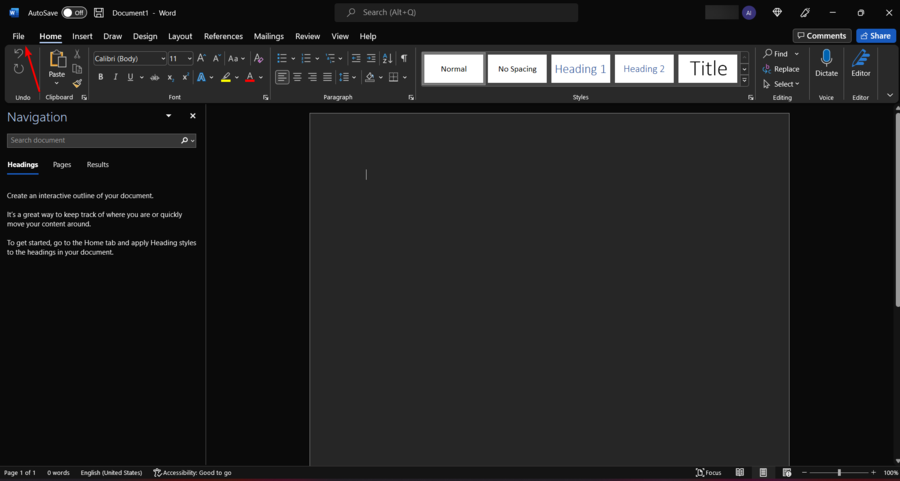
-
Navegue até Opções.
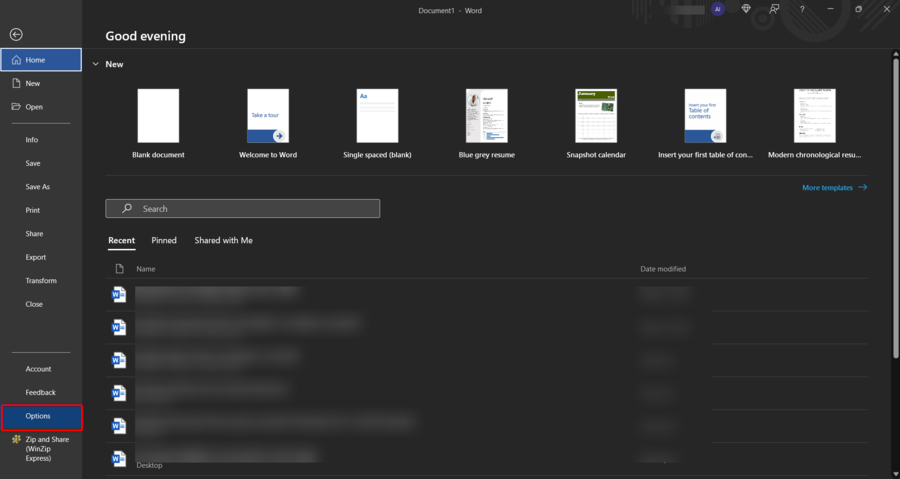
-
Agora, selecione Complementos no painel esquerdo, depois clique no botão Ir… ao lado de Gerenciar suplementos COM.
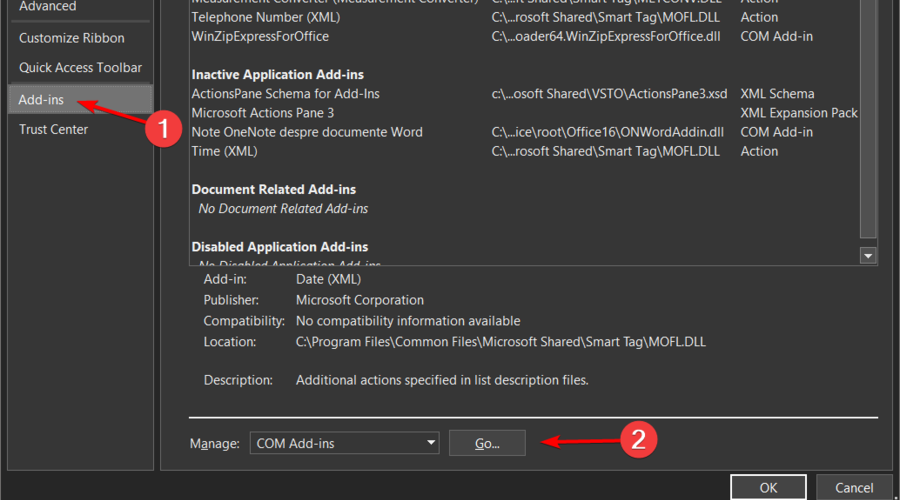
- Localize os complementos problemáticos e desative-os. Normalmente, o problema está relacionado ao complemento Enviar para Bluetooth, mas outros também podem causar o problema.
Após desativar os complementos problemáticos, verifique se o problema ainda persiste.
2. Renomeie o modelo Normal.dotm
- Use o seguinte atalho de teclado para abrir a caixa de diálogo de execução do Windows: Windows + R.
-
Na janela aberta, insira %appdata%, e pressione Enter.
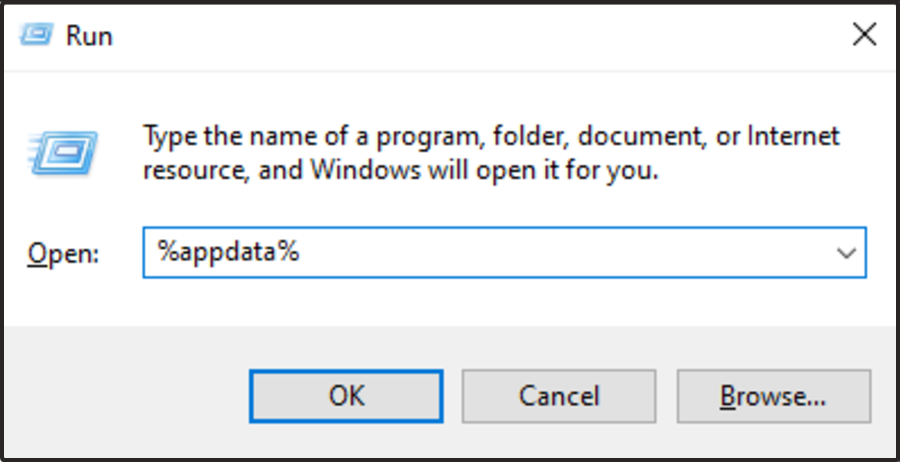
-
Navegue até Microsoft.
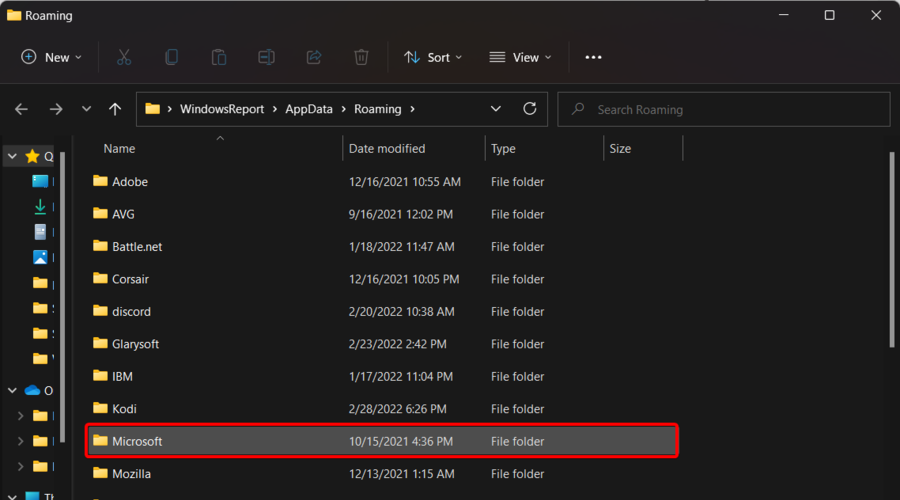
-
Agora, vá para Modelos.
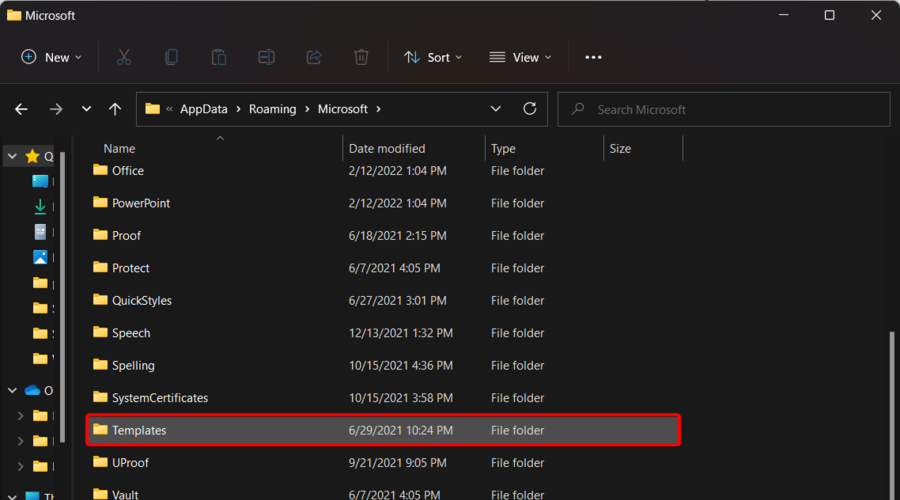
-
Lá, você deve ver o arquivo Normal.dotm.
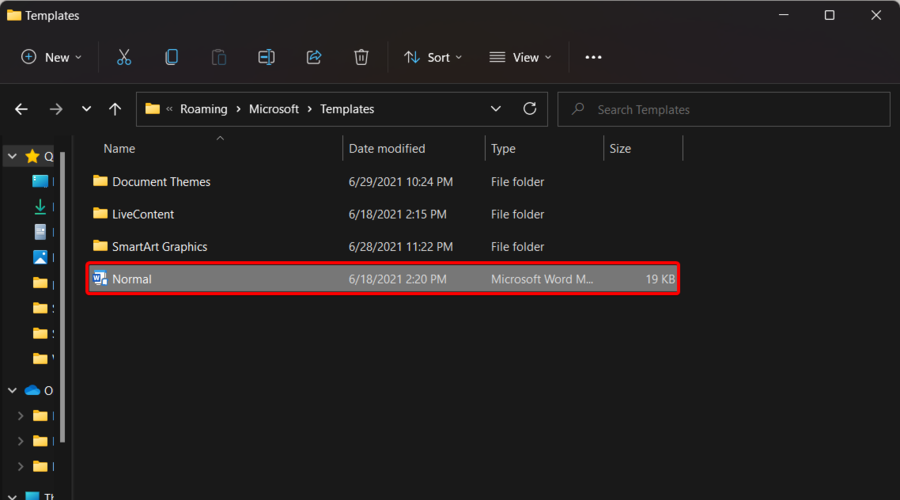
- Renomeie o arquivo para OldNormal.dotm.
De acordo com os usuários, às vezes o problema pode ser causado pelo seu arquivo de modelo. Por exemplo, se o arquivo de modelo padrão estiver danificado ou corrompido, você não poderá salvar documentos do Word no seu PC.
No entanto, você pode facilmente recriar o arquivo de modelo por conta própria. Isso é bem simples de fazer e você pode fazê-lo seguindo estas etapas:
Depois de fazer isso, você forçará o Word a recriar o novo arquivo de modelo padrão. Assim que você recriar o arquivo de modelo, o problema deve ser resolvido completamente.
muitos usuários relataram que esse método funcionou para eles, então incentivamos você a experimentar.
Leia mais sobre este tópico
- 5 maneiras de desativar e remover o Copilot no Word [Windows e Mac]
- Recurso de transcrição no Microsoft Word: como usá-lo
3. Desativar o Acesso Controlado a Pastas
- Pressione simultaneamente as seguintes teclas para abrir Configurações do Windows: Windows + I.
-
Navegue até Atualização e Segurança.
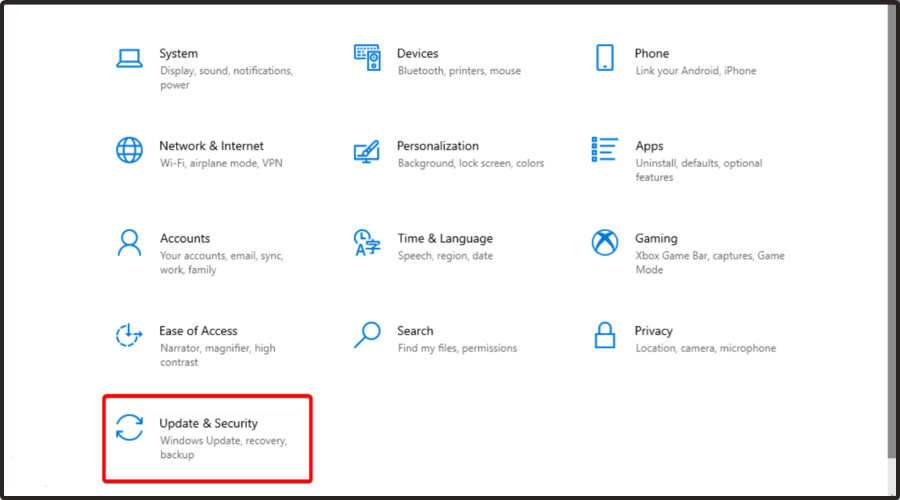
-
Selecione Segurança do Windows no menu à esquerda, depois escolha Abrir Segurança do Windows no painel direito.
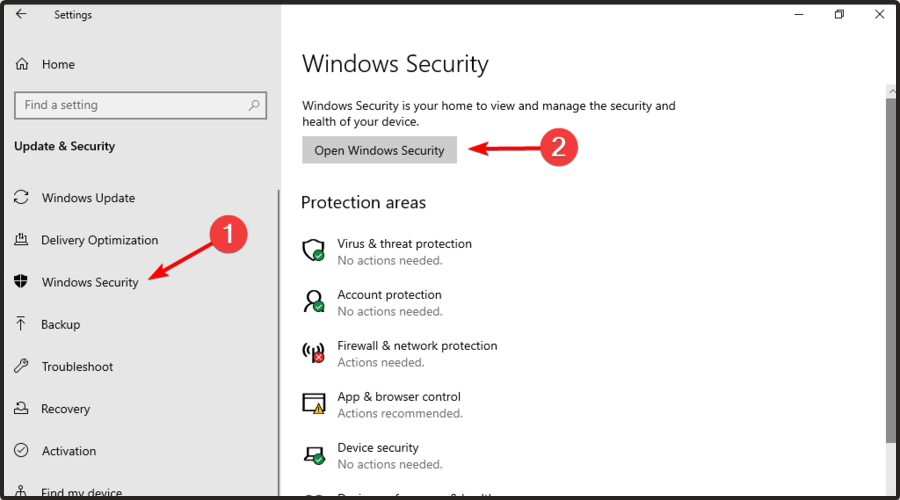
-
Navegue até Proteção contra vírus e ameaças.
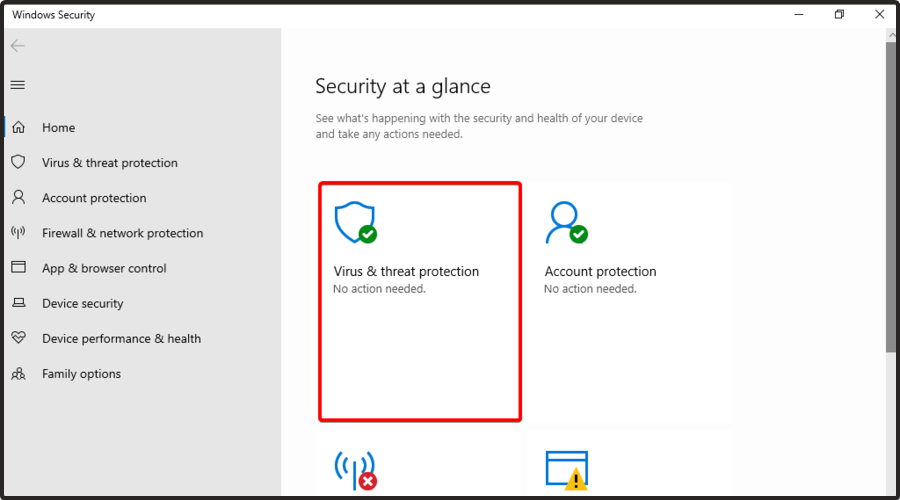
- Agora selecione Configurações de proteção contra vírus e ameaças.
- Role para baixo até chegar à seção Acesso controlado a pastas. Em seguida, clique na opção Gerenciar acesso controlado a pastas.
-
Certifique-se de que o recurso Acesso controlado a pastas esteja desativado.
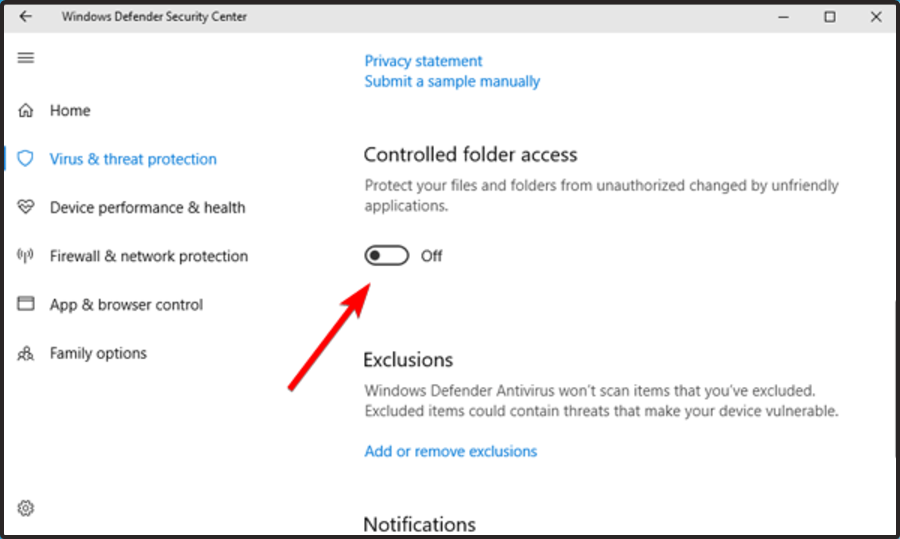
O Windows Defender e outros softwares antivírus podem ser a razão pela qual o Word não salva seu documento.
Isso ocorre porque ele possui um recurso de proteção de pasta embutido; se essa funcionalidade estiver ativada, você não poderá salvar arquivos em diretórios específicos. Para resolver esse problema, é aconselhável desativar esse recurso completamente.
4. Verifique o local de salvamento
De acordo com os usuários, às vezes esse problema pode ocorrer devido ao seu local de salvamento. Por exemplo, de acordo com os usuários, o Microsoft Word não funciona bem com caminhos de arquivo longos, e se você estiver salvando seu documento em um caminho entre 180 e 255 caracteres, você pode encontrar esse problema.
Para resolver o problema, é aconselhável tentar salvar em um caminho diferente, mais próximo do diretório raiz, e verificar se isso resolve seu problema. Além disso, certifique-se de remover quaisquer caracteres especiais do caminho do arquivo.
O Word parece ter alguns problemas com caracteres memoráveis, como apóstrofos e similares, então, certifique-se de não tê-los no caminho do arquivo ou no nome do arquivo. Depois de fazer essas alterações, o problema deve ser resolvido completamente.
5. Remover a chave de registro de dados do Word
-
Pressione a tecla do Windows + R, digite regedit e pressione Enter.
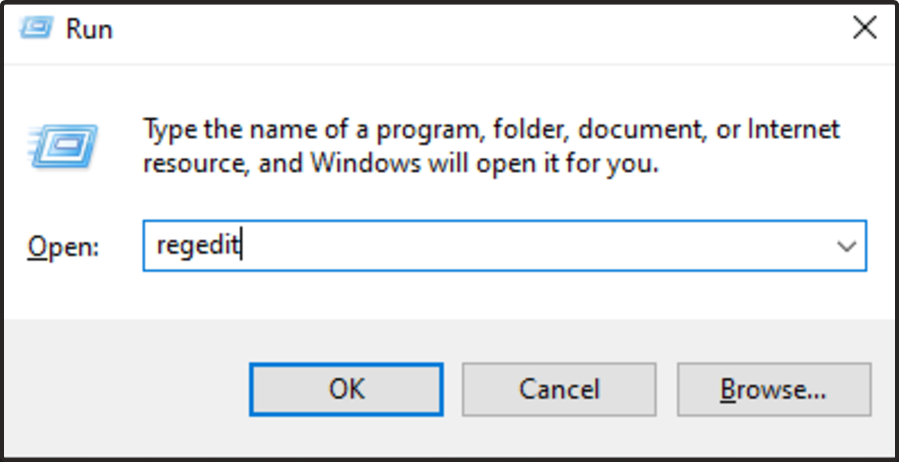
-
Quando o Editor do Registro abrir, insira este local na caixa de pesquisa:
HKEY_CURRENT_USER\Software\Microsoft\Office16.0\Word\Data - Lembre-se de que essa chave pode ser um pouco diferente, dependendo da versão do Office que você está usando.
-
Clique com o botão direito na chave Data e escolha Exportar no menu.
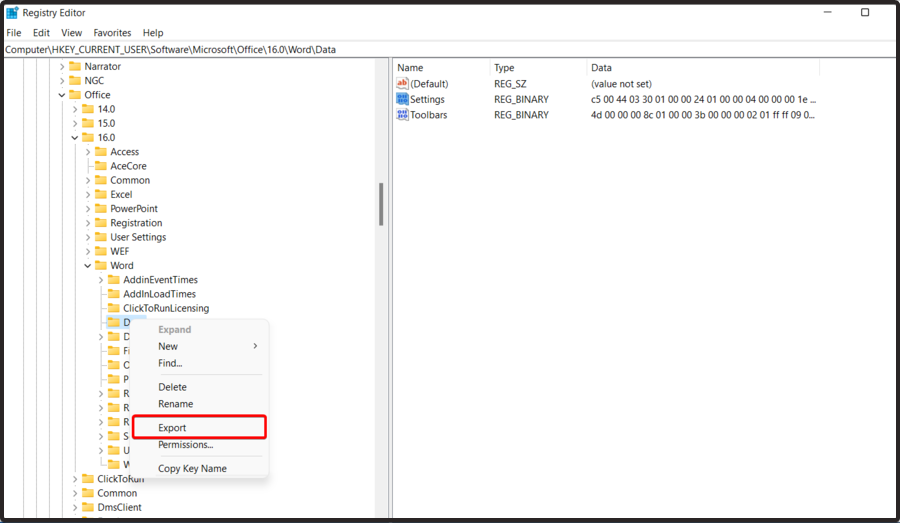
-
Selecione o local desejado, digite backup como o Nome do arquivo e clique no botão Salvar.
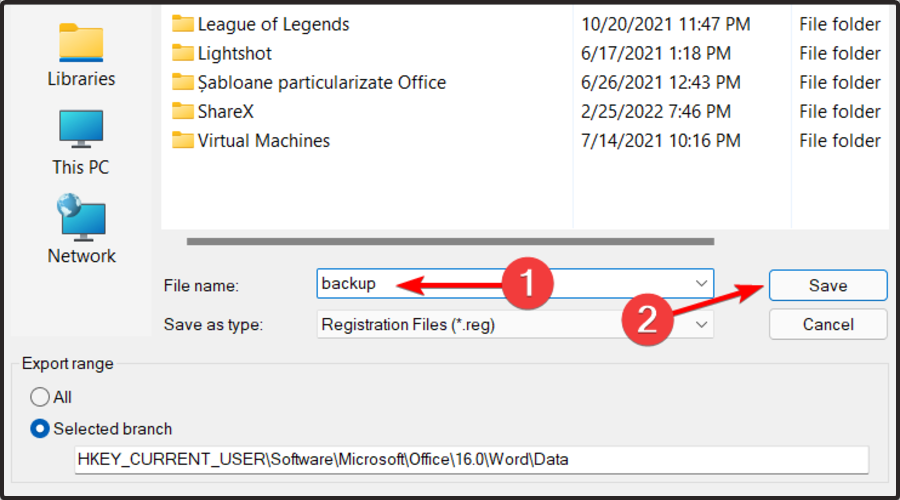
-
Clique com o botão direito na chave Data e escolha Excluir no menu.
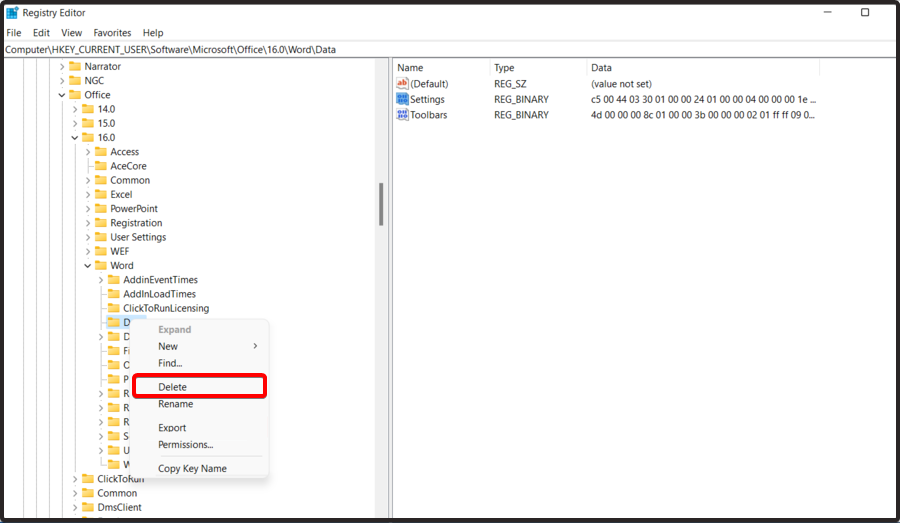
- Quando o menu de confirmação aparecer, clique no botão Sim. **
Segundo os usuários, se você não consegue salvar documentos do Word no seu PC, talvez o problema esteja relacionado ao seu registro.
Seu registro pode causar esse problema; você precisa remover uma única chave para corrigi-lo. Para fazer isso, siga os passos acima.
Depois disso, inicie o Word novamente e verifique se o problema ainda persiste. Se o problema ainda estiver presente, execute o arquivo backup.reg que você criou no Passo 4 para restaurar o registro ao seu estado original.
Como você pode ver, muitos problemas podem impedir você de salvar documentos do Word. E se você não conseguir salvar, documentos recentes não aparecerão. Além disso, você pode aprender como desativar o recurso de salvamento automático.
Da mesma forma, se você não consegue editar seu documento do Word, consulte nosso guia detalhado para soluções cuidadosamente elaboradas para resolver o problema.
Se você ainda estiver tendo problemas para salvar seus documentos do Word, pode ser útil investigar outros problemas comuns, como quando destaques do Word não podem ser removidos, o erro irritante “O Word não pode fazer isso porque uma caixa de diálogo está aberta” ou o Word não abrindo no Windows 11. Cada um tem uma solução e você pode encontrar sua resposta lá.
Você conseguiu resolver esse problema usando alguma das soluções acima? Por favor, deixe-nos saber nos comentários abaixo.













